ความเชี่ยวชาญด้านซอฟต์แวร์และฮาร์ดแวร์ที่ช่วยประหยัดเวลาซึ่งช่วยผู้ใช้ 200 ล้านคนต่อปี ให้คำแนะนำวิธีการ ข่าวสาร และเคล็ดลับในการยกระดับชีวิตเทคโนโลยีของคุณ
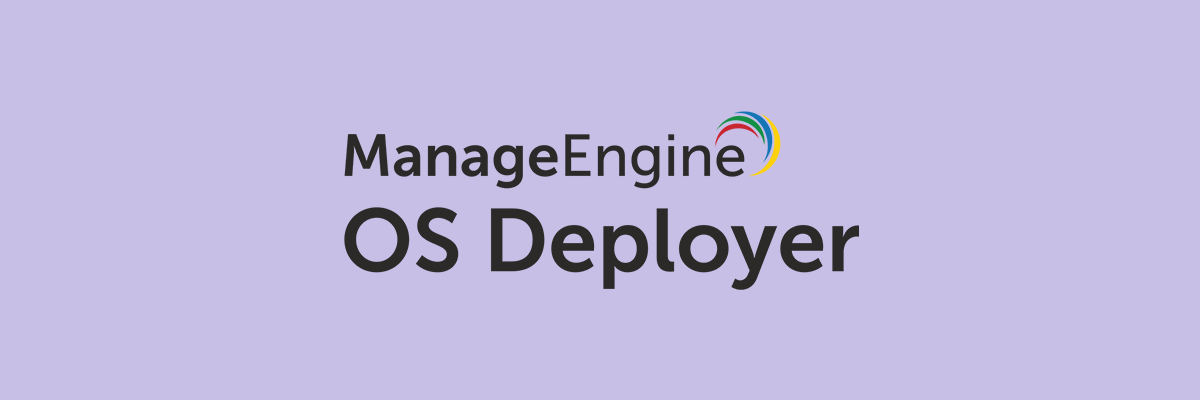
หากเหตุผลที่คุณต้องการโคลนระบบปฏิบัติการ Windows 10 ของคุณคือการฉายภาพและปรับใช้บนพีซีหลายเครื่องในเครื่องที่กำหนด เครือข่าย จากนั้นคุณจะต้องเปลี่ยนไปใช้ซอฟต์แวร์อื่นที่ไม่เกี่ยวข้องกับ OS จริง การโคลนนิ่ง
ในกรณีที่อยู่ในมือ OS Deployer เป็นเครื่องมือที่ยอดเยี่ยมสำหรับบริษัทขนาดใหญ่ที่ต้องการสร้างภาพพีซีแบบอัตโนมัติและการปรับใช้ OS สำหรับพีซีจำนวนมากภายในเครือข่ายที่กำหนด
ต้องขอบคุณผู้ปรับใช้ OS ผู้ดูแลระบบสามารถบันทึกภาพดิสก์ของ OS เวอร์ชันต่างๆ และปรับแต่งเพื่อให้เหมาะสมกับความต้องการเฉพาะภายในองค์กรขนาดใหญ่
ภาพที่ถ่ายเหล่านี้สามารถปรับใช้กับพีซีภายในเครือข่ายได้ ทั้งหมดนี้ต้องขอบคุณเทคโนโลยีการสร้างภาพและการปรับใช้ล่าสุด
โปรแกรมยังทำให้คุณสมบัติหลายอย่างเป็นไปโดยอัตโนมัติซึ่งอาจตกอยู่ภายใต้การดูแลของทีมสนับสนุน เขตอำนาจศาล ดังนั้นจึงทำให้ภาระเพิ่มเติมจากไหล่ของพวกเขา ลดต้นทุนการบำรุงรักษาลงอย่างมาก เช่นกัน
ในบริบทของการทำงานระยะไกล เครื่องมือนี้พิสูจน์แล้วว่ามีประโยชน์อย่างยิ่ง เนื่องจากด้วยเครื่องมือนี้ คุณสามารถปรับใช้ระบบปฏิบัติการกับพีซีในสำนักงานระยะไกลทั้งหมดของคุณได้จากคอนโซลส่วนกลางเพียงเครื่องเดียว

OS Deployer
จับภาพ ปรับแต่ง และปรับใช้ OS บนพีซีของบริษัทด้วยความช่วยเหลือของเครื่องมือที่น่าทึ่งนี้!
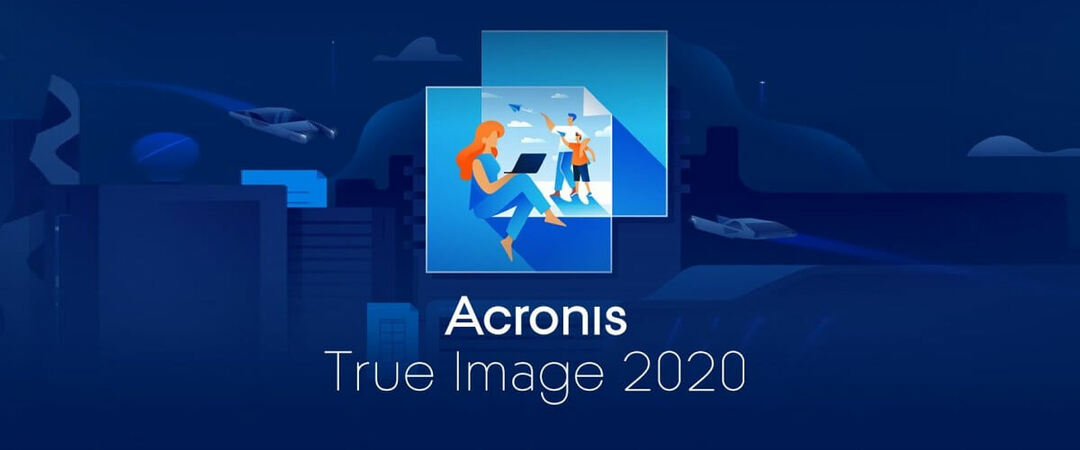
การเพิ่มรายชื่อของเราเป็นเครื่องมือซอฟต์แวร์ที่พิสูจน์ด้วยการทำซ้ำทุกปีว่าเป็นตัวเลือกที่ดีที่สุดสำหรับงาน
Acronis True Image 2020 เป็นโซลูชันที่ใช้งานได้สำหรับทุกคนที่ต้องการสร้างสำเนาที่สมบูรณ์และเหมือนกันของ Windows 10 ปัจจุบัน ซึ่งสามารถใช้สำหรับย้อนกลับและสำรองข้อมูลในอนาคต
แน่นอน สิ่งที่ทำให้เครื่องมือนี้มีความพิเศษก็คือ มันไม่ได้เพียงแค่สร้างสำเนาเท่านั้น แต่ยังกรององค์ประกอบที่อาจบังคับให้คุณสร้างสำเนาตั้งแต่แรก
ตัวอย่างเช่น Acronis True Image 2020 มาพร้อมกับเทคโนโลยีป้องกันมัลแวร์ที่ได้รับการพิสูจน์แล้ว ซึ่งช่วยให้สามารถปกป้องข้อมูล แอพ และระบบทั้งหมดของคุณได้อย่างมีประสิทธิภาพ
ซึ่งรวมถึง AI เพื่อหยุดแรนซัมแวร์และการเข้ารหัสลับแบบเรียลไทม์ ตลอดจนการรับรองข้อมูลบล็อคเชน
สำหรับองค์ประกอบการสำรองข้อมูล Acronis True Image 2020 มอบ UI ที่ใช้งานง่ายและสะดวกแก่ผู้ใช้ ดังนั้นการสร้างสำเนาและการสำรองข้อมูลจึงไม่ใช่สิ่งที่จะทำให้คุณปวดหัว
นี่คือข้อดีบางประการของการใช้ Acronis True Image 2020:
- UI ที่ใช้งานง่าย
- อัพเดทเรื่อยๆ
- ให้การสำรองข้อมูลและการกู้คืนระบบคลาวด์แก่คุณ
- ผสานรวมเทคโนโลยีป้องกันมัลแวร์และเทคโนโลยีสำรองข้อมูลอันล้ำสมัย
- รองรับการสร้างภาพมิเรอร์ การโคลนดิสก์ และไดรฟ์กู้คืนแบบ all‑in‑one
- มีจำหน่ายแล้วในราคาส่วนลดพิเศษผ่านเว็บไซต์ของเราในระยะเวลาจำกัด

TopTenReviews ให้คะแนน Paragon Hard Disk Manager 17 ซอฟต์แวร์สร้างภาพดิสก์ที่ดีที่สุดสำหรับ Windows
รุ่นนี้มีรุ่นฟรีแวร์ที่คุณสามารถเพิ่มลงใน Windows 10 และแพลตฟอร์มอื่นๆ ได้จากเว็บไซต์ Paragon แต่ก็มีเวอร์ชันที่ต้องชำระเงินด้วยเช่นกัน
ยูทิลิตี้นี้มีตัวเลือกมากมายสำหรับการสำรองข้อมูลดิสก์ทั้งหมด
หนึ่งในตัวเลือกที่ไม่เหมือนใคร Paragon Hard Disk Manager™ 17 Advanced มีคือ แคปซูลสำรอง. ซึ่งช่วยให้ผู้ใช้สามารถตั้งค่าพาร์ติชันที่สงวนไว้ซึ่งจัดการโดยซอฟต์แวร์เพื่อการกู้คืนที่ง่ายดาย
วิซาร์ดการสำรองข้อมูลยังช่วยให้คุณสามารถตั้งค่าตัวกรองเพื่อยกเว้น temp, log, .exe, และไฟล์ประเภทอื่นๆ จาก ISO
ด้วยตัวกรองเหล่านี้ คุณสามารถบีบอัด ISO ได้ นอกจากนี้ยังรองรับการสำรองข้อมูลส่วนต่างสำหรับอิมเมจ ISO
Paragon Hard Disk Manager 17 ขั้นสูง
ตัวจัดการฮาร์ดดิสก์แบบสมบูรณ์สำหรับการสำรองข้อมูล การย้อนกลับ การคืนค่า และอื่นๆ ทั้งหมดนี้อยู่ใน UI ที่ใช้งานง่ายเพียงส่วนเดียว

เครื่องมือที่ยอดเยี่ยมอีกตัวที่คุณสามารถใช้ในการโคลน Windows 10 ได้คือ AOMEI Partition Assistant เครื่องมือนี้ให้คุณปรับขนาดหรือย้ายพาร์ติชั่นของคุณ แต่คุณยังสามารถรวมพาร์ติชั่นได้
แอปพลิเคชั่นนี้ให้คุณโคลนดิสก์และพาร์ติชั่นได้ แต่คุณยังสามารถย้าย OS ของคุณไปยังไดรฟ์ SSD ได้อีกด้วย
รองรับคุณสมบัติการจัดการพาร์ติชั่นอื่นๆ เช่น การสร้างพาร์ติชั่น การฟอร์แมตและการลบ แน่นอน คุณยังสามารถแยก ขยาย และกู้คืนพาร์ติชั่นของคุณได้
สำหรับคุณสมบัติเพิ่มเติม แอปพลิเคชันนี้ยังอนุญาตให้คุณแปลงดิสก์ GPT หรือ MBR ของคุณ นอกจากนี้ยังมีเซกเตอร์เสียและการตรวจสอบพาร์ติชั่น หากต้องการ คุณยังสามารถล้างดิสก์หรือพาร์ติชั่นทั้งหมดโดยใช้เครื่องมือนี้
AOMEI Partition Assistant เป็นเครื่องมือที่ยอดเยี่ยมและมีให้ในเวอร์ชันฟรีและเวอร์ชัน Pro
เวอร์ชันฟรีมีคุณลักษณะที่กล่าวมาทั้งหมด แต่ถ้าคุณต้องการเข้าถึงคุณลักษณะทั้งหมด คุณอาจต้องพิจารณาซื้อเวอร์ชัน Pro
⇒รับ AOMEI Partition Assistant

ในรูปแบบที่แท้จริงของ AOMEI ผู้สำรองข้อมูลยังคงยึดมั่นในความมุ่งมั่นของบริษัทในการต่อสู้กับการสูญเสียข้อมูล
ยิ่งไปกว่านั้น เช่นเดียวกับผลิตภัณฑ์ AOMEI อื่นๆ ซอฟต์แวร์ที่เราเลือกใช้นั้นใช้งานง่าย มีประสิทธิภาพ และรวดเร็ว
การออกแบบ UI นั้นสร้างขึ้นโดยคำนึงถึงผู้ใช้ปลายทาง ทำให้การนำทางเป็นเรื่องง่ายและให้ประสิทธิผลสูงสุด
ยิ่งไปกว่านั้น Backupper ทำได้มากกว่าการจัดเตรียมโซลูชันการสำรองข้อมูล นี่คือซอฟต์แวร์แบบครบวงจรที่คุณสามารถใช้เพื่อสำรอง กู้คืน ซิงค์ และโคลนข้อมูลในลักษณะที่ปลอดภัยและเชื่อถือได้
เครื่องมือนี้ใช้การเข้ารหัส AES 256 บิต ซึ่งเป็นมาตรฐานสูงสุดที่เป็นไปได้เมื่อพูดถึงความปลอดภัยของข้อมูลและการรักษาความลับ
คุณสามารถใช้มันเพื่อสร้างไดรฟ์ที่สามารถบู๊ตได้และปรับใช้อิมเมจระบบอย่างรวดเร็วกับคอมพิวเตอร์หลายเครื่องหรือโคลนคอมพิวเตอร์หลายเครื่องผ่านเครือข่าย
⇒ รับมาตรฐานตัวสำรอง AOMEI

นี่เป็นซอฟต์แวร์ตัวหนึ่งที่ช่วยให้การสำรองข้อมูลและการกู้คืนทั้งหมดของคุณง่ายขึ้นโดยการรวมคุณสมบัติหลักทั้งหมดไว้ในที่เดียว
ด้วย O&O DiskImage คุณจะลืมข้อมูลรั่วไหลหรือข้อมูลสูญหายได้ เลือกสำรองข้อมูลพีซีทั้งหมดของคุณ (ใช่ สามารถทำได้!) หรือไฟล์เฉพาะในระดับท้องถิ่น
เครื่องมือนี้ยังรองรับไดรฟ์ SSD และระบบ UEFI ล่าสุดอีกด้วย
แต่มีมากกว่าการสำรองข้อมูล คุณสามารถใช้ O&O เพื่อกู้คืนระบบของคุณและโคลนทั้งพีซีหรือฮาร์ดไดรฟ์แม้ว่า Windows จะไม่ตอบสนองอีกต่อไป/ไม่สามารถบูตได้
⇒ รับ O&O DiskImage

EaseUS Todo Backup เป็นซอฟต์แวร์โคลนที่ยอดเยี่ยมเพราะสามารถสร้างการสำรองข้อมูลบนไฟล์ ดิสก์ หรือพาร์ติชั่นใดก็ได้บนพีซีของคุณหรือบนไดรฟ์ภายนอก
และหากคุณไม่ต้องการทำงานซ้ำๆ ด้วยตัวเอง คุณสามารถกำหนดเวลาสำรองข้อมูลของคุณได้ และในฐานะแหล่งจัดเก็บข้อมูล คุณสามารถใช้ FTP หรือโซลูชันระบบคลาวด์หรือ NAS ได้
อย่างไรก็ตาม การสำรองข้อมูลเป็นเพียงเครื่องเคียงสำหรับฟังก์ชันการโคลนนิ่ง ซึ่งคุณสามารถใช้เพื่อถ่ายโอนระบบทั้งหมดของคุณไปยังพีซีเครื่องอื่นได้
เครื่องมือนี้จะช่วยคุณสร้างไดรฟ์ Windows USB แบบพกพาด้วยการคลิกเพียงไม่กี่ครั้ง
⇒ รับ EaseUS Todo Backup
การโคลน Windows 10 ไม่ได้ยากขนาดนั้น โดยเฉพาะอย่างยิ่งถ้าคุณมีซอฟต์แวร์ที่เหมาะสม เมื่อพูดถึงการโคลนนิ่ง ในบทความนี้เราจะพูดถึงหัวข้อต่อไปนี้:
-
CloneWindowsharddrive เป็น SSD ไปยังฮาร์ดไดรฟ์ใหม่ ไปยังคอมพิวเตอร์เครื่องใหม่
- โคลน Windows 10 ฮาร์ดไดรฟ์ใหม่SSD หรือฮาร์ดไดรฟ์ค่อนข้างง่ายและคุณควรจะทำได้โดยใช้หนึ่งในเครื่องมือจากรายการของเรา
-
Windows 10bootableclone
- ผู้ใช้หลายคนต้องการสร้าง abootableclone ของไดรฟ์ Windows 10
- สิ่งนี้เป็นไปได้และค่อนข้างง่ายที่จะทำตราบใดที่คุณมีซอฟต์แวร์ที่เหมาะสม
-
ย้าย Windows10 ไปยังฮาร์ดไดรฟ์ใหม่
- หากคุณซื้อฮาร์ดไดรฟ์ใหม่ คุณไม่จำเป็นต้องติดตั้ง Windows 10 และแอปพลิเคชันทั้งหมดของคุณอีกครั้ง
- แต่คุณสามารถโยกย้าย Windows 10 และไฟล์ทั้งหมดของคุณไปยังฮาร์ดไดรฟ์ใหม่โดยใช้หนึ่งในแอปพลิเคชันเหล่านี้
-
CloneWindows 10ฮาร์ดดิสก์, รูปภาพ, พาร์ติชั่น, ไดรฟ์ระบบ
- การสร้างอิมเมจของฮาร์ดดิสก์นั้นง่ายและตรงไปตรงมา ตราบใดที่คุณมีเครื่องมือที่เหมาะสม
- การใช้เครื่องมือเหล่านี้คุณสามารถโคลนไดรฟ์ระบบ พาร์ติชันอื่น หรือฮาร์ดไดรฟ์ทั้งหมดของคุณได้อย่างง่ายดาย
-
โคลนWindows 10MBRtoGPT
- ในบทความก่อนหน้าของเรา เราได้อธิบายวิธีแปลง MBR เป็นดิสก์ GPTแต่คุณสามารถทำได้โดยใช้หนึ่งในเครื่องมือเหล่านี้
แพ็คเกจซอฟต์แวร์เหล่านี้มีตัวเลือกที่ดีที่สุดสำหรับการโคลน Windows 10 พวกเขาจะให้ Windows 10ISO เต็มรูปแบบซึ่งคุณสามารถเพิ่มลงในซีดี / ดีวีดีหรือตั้งค่าคีย์ USB ที่สามารถบู๊ตได้
หรือผู้ใช้ Mac สามารถตั้งค่า Windows 10 ในแอปเครื่องเสมือนที่มี ISO
- การปรับใช้ที่ไม่ขึ้นกับฮาร์ดแวร์
- เข้ากันได้กับสำนักงานระยะไกล
- เครื่องภาพสด
- ตัวเลือกการบูตหลายตัว
- ปรับใช้ OS. โดยไม่ซ้ำกัน
หากคุณมีคำถามหรือข้อเสนอแนะอื่น ๆ โปรดทิ้งไว้ในส่วนความคิดเห็นด้านล่าง
© ลิขสิทธิ์ Windows Report 2021 ไม่เกี่ยวข้องกับ Microsoft

